Hướng dẫn cách đăng khoảng khắc trên Zalo Story đơn giản

Trong thời đại công nghệ hiện nay, việc chia sẻ khoảnh khắc của mình trên mạng xã hội đã trở thành một nhu cầu thiết yếu của cuộc sống hiện đại. Với sự phổ biến của ứng dụng Zalo, việc đăng tải những khoảnh khắc đáng nhớ trên Zalo đã trở thành một việc làm quen thuộc với nhiều người dùng. Tuy nhiên, không phải ai cũng biết cách đăng khoảnh khắc trên Zalo một cách tối ưu.
Vì thế, trong bài viết này, chúng ta sẽ tìm hiểu cách đăng khoảnh khắc trên Zalo một cách dễ dàng và thuận tiện nhất.

Zalo Story là gì?
Zalo Story là chức năng chia sẻ khoảnh khắc ngắn dạng ảnh hoặc video trên Zalo, chỉ hiện trong 24 giờ. Đây là không gian riêng tư để người dùng thể hiện cảm xúc, kể chuyện trong ngày mà không cần giữ lại lâu dài. Không giống bài đăng thông thường, Story mang tính tạm thời, tạo cảm giác gần gũi, tự nhiên.
Ngoài việc xem, bạn bè còn có thể thả cảm xúc hoặc phản hồi riêng tư. Với Zalo Story, người dùng dễ dàng ghi dấu cảm xúc theo cách cá nhân, nhẹ nhàng mà vẫn kết nối hiệu quả.

Ngoài cách đăng khoảnh khắc trên Zalo Story, còn có nhiều tính năng thú vị khác có thể phục vụ người dùng. Hãy “rinh” ngay cho mình một chiếc điện thoại thông minh sau để kết nối với mọi người, phục vụ tốt công việc và cuộc sống.
[Product_Listing categoryid="3" propertyid="" customlink="https://cellphones.com.vn/bo-loc/dien-thoai-android" title="Tham khảo danh sách điện thoại Android được quan tâm tại CellphoneS!"]
Cách đăng khoảnh khắc trên Zalo ở điện thoại và máy tính
Nếu muốn tạo và đăng khoảnh khắc trên Zalo, hãy làm theo các bước sau đây để dễ dàng thực hiện:
Bước 1: Mở ứng dụng Zalo và chọn phần Nhật ký Nhấn vào Tạo mới trong mục Khoảnh khắc.
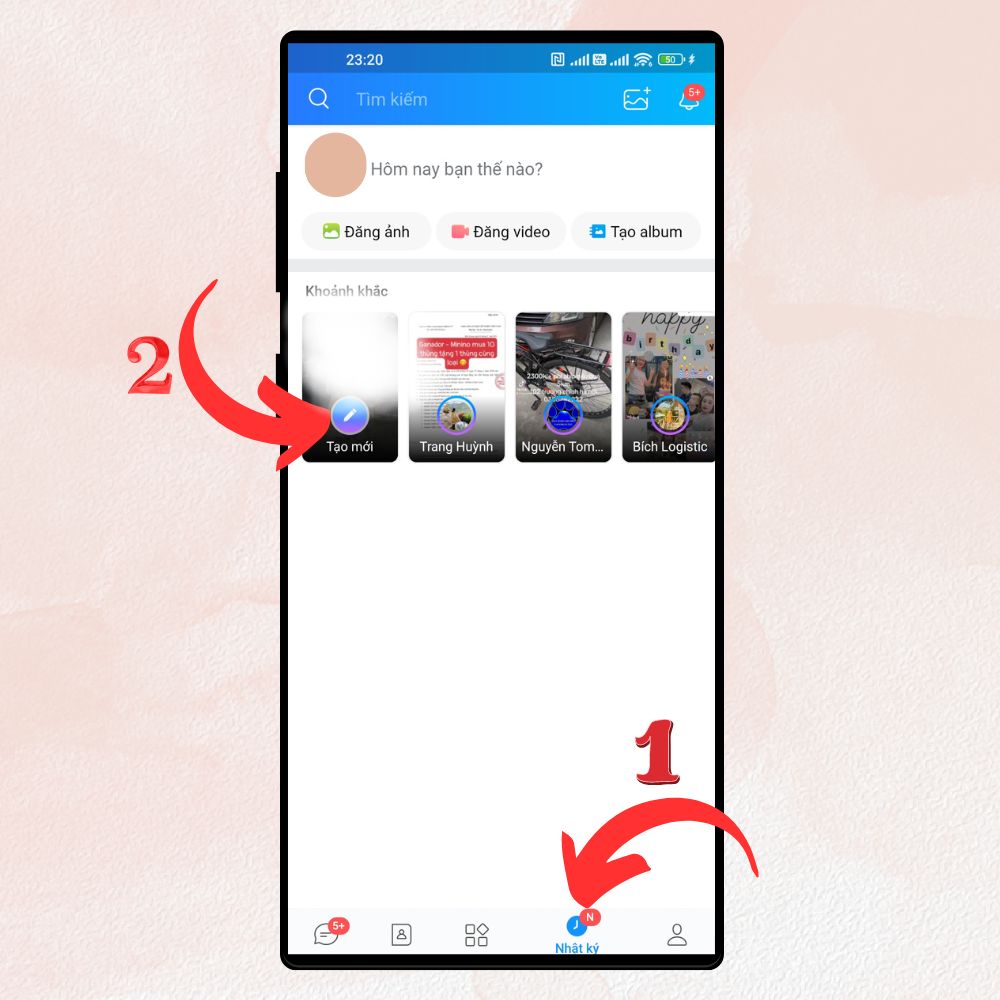
Bước 2: Tại đây, có thể lựa chọn tạo story theo nhiều kiểu như:
- Trạng thái: Viết nội dung văn bản.
- Hình ảnh: Chọn và tải lên 1 hoặc nhiều hình ảnh.
- Video: Quay video tối đa 30 giây.
- Loop: Chọn video 2 giây và lặp đi lặp lại.
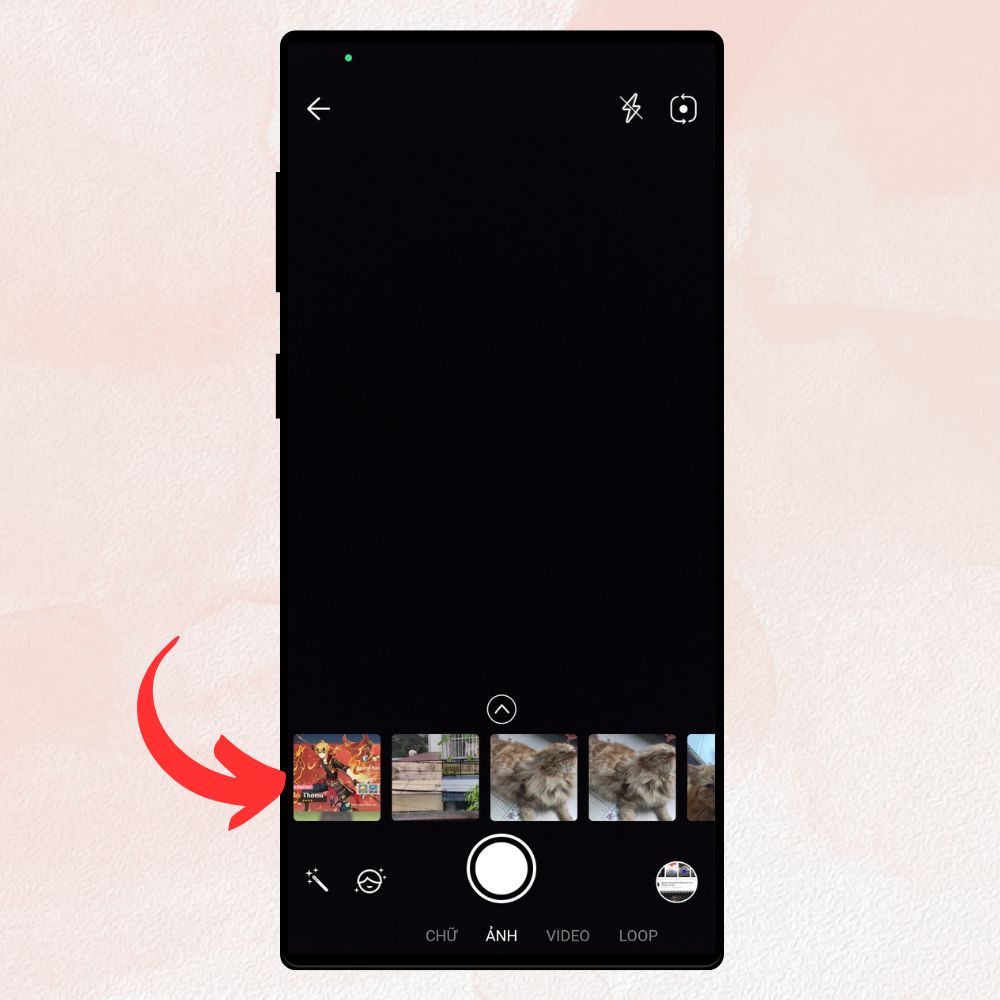
Bước 3: Tiếp theo, có thể thêm hiệu ứng cho ảnh hoặc video của mình. Bạn có thể chèn sticker, vẽ bằng tay, thêm nội dung văn bản, nhạc nền và filter.
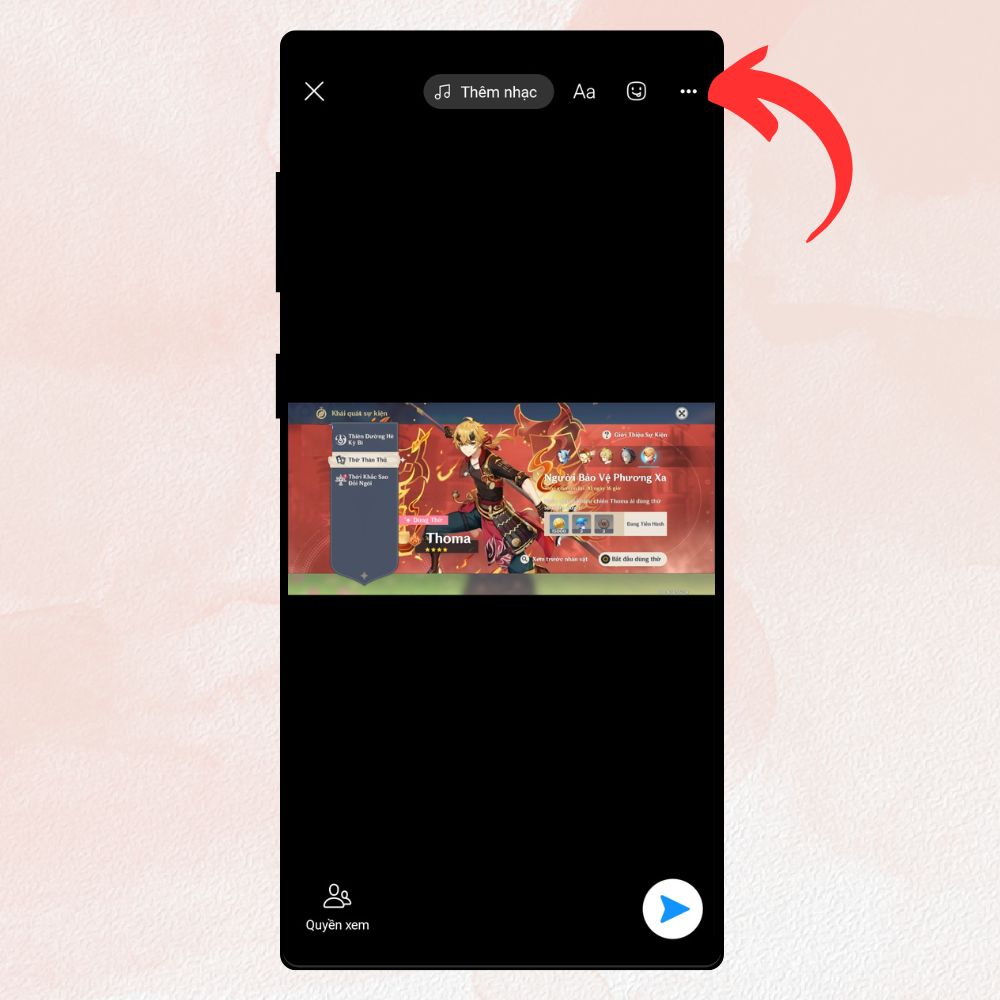
Bước 4: Bên cạnh đó có thể thiết lập quyền riêng tư cho bài đăng của mình. Bằng cách: Nhấn vào Quyền xem Chọn đối tượng mà muốn họ xem bài đăng và nhấn Lưu.
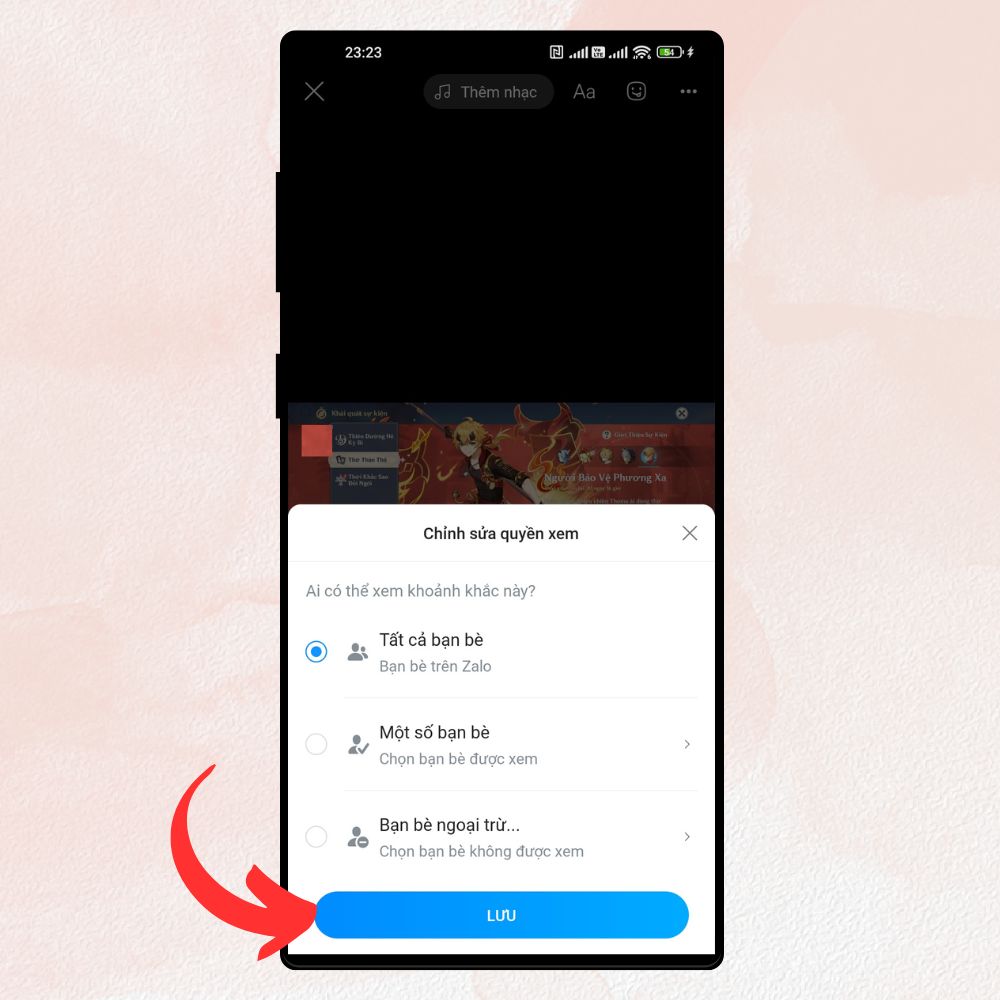
Bước 5: Cuối cùng, chọn Đăng để bài đăng được đăng lên Zalo.
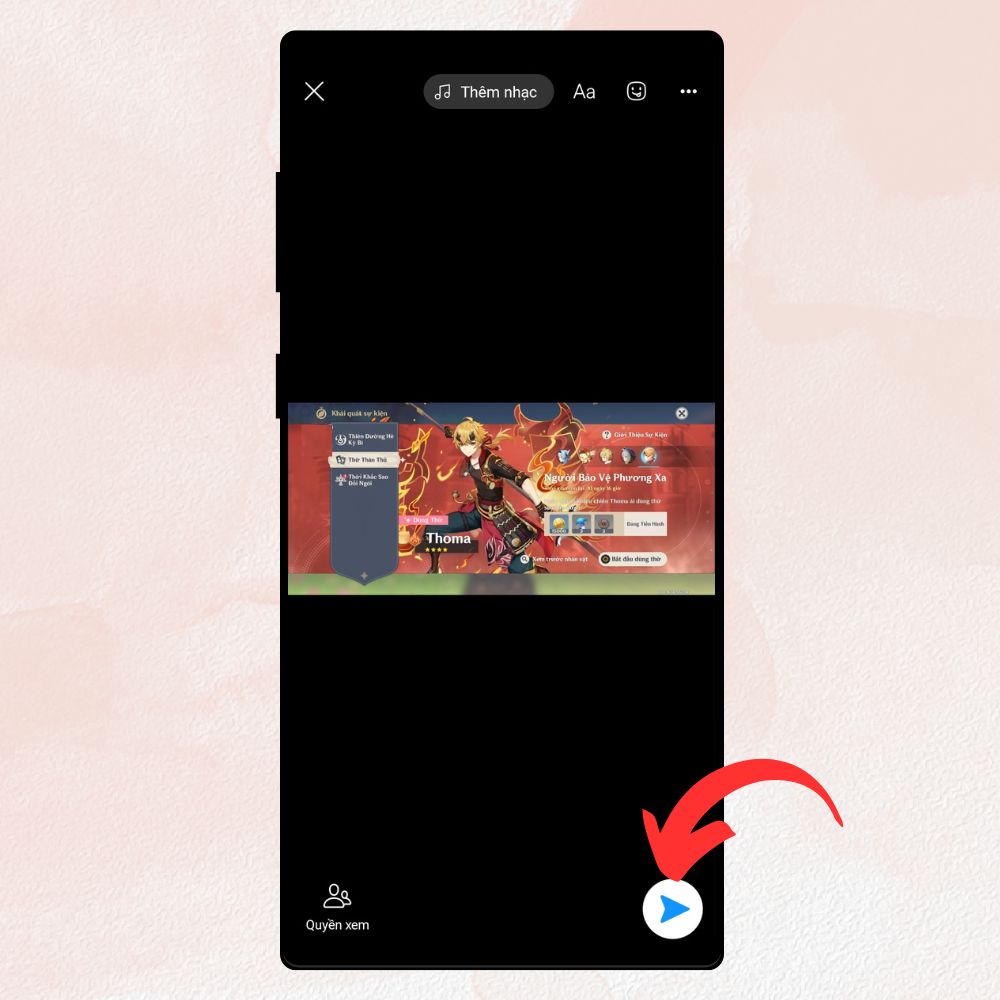
Trên máy tính
Hiện Zalo PC chỉ phục vụ các chức năng liên lạc và kết nối, bạn chưa thể đăng trực tiếp story trên đây. Nếu vẫn muốn thao tác trên máy tính hãy áp dụng hướng dẫn cách đăng khoảnh khắc trên Zalo qua phần mềm giả lập Android sau:
Bước 1: Hãy chọn một công cụ giả lập Android phù hợp như BlueStacks. Cần tải file rồi bắt đầu khởi chạy nó. (Với BlueStacks bạn có thể tải xuống tại https://www.bluestacks.com/download.html)

Bước 2: Tải Zalo từ Google Play của trình giả lập. Cần đăng nhập Gmail của mình nếu đây là lần đầu tiên.

Bước 3: Tải ảnh của mình lên trình giả lập bằng cách vào System app rồi chọn Media. Sau đó ấn Import from Windows để chọn rồi tải ảnh.

Bước 4: Bạn cần đăng nhập rồi vào Nhật Ký. Sau đó, bấm khoảnh khắc và tải lên bức ảnh của mình.

Mẹo cách đăng khoảnh khắc trên Zalo không bị mờ vỡ ảnh
Nếu bạn biết cách tối ưu một vài yếu tố cơ bản, việc giữ hình ảnh sắc nét hoàn toàn nằm trong tầm tay.
- Ưu tiên định dạng ảnh JPG hoặc PNG chất lượng cao, tránh ảnh chụp màn hình hoặc bị nén nhiều lần.
- Chỉnh sửa ảnh bằng phần mềm chuyên dụng (như Lightroom, Snapseed…) rồi lưu với độ phân giải cao nhất trước khi đăng.
- Giữ kích thước ảnh ở tỷ lệ tiêu chuẩn (thường là 1080x1920 pixel), phù hợp với khung hiển thị của Zalo Story.
- Tránh gửi ảnh/video qua các nền tảng khác rồi mới đăng, vì file sẽ bị nén nhiều lần, dễ giảm chất lượng.
- Khi quay video, nên sử dụng ánh sáng tự nhiên và giữ máy ổn định để hình ảnh không bị nhòe hoặc nhiễu.
Khi đã biết hướng dẫn cách đăng khoảnh khắc trên Zalo, thì cũng đừng quên áp dụng các mẹo này để có Story ấn tượng. Nó góp phần khiến trải nghiệm chia sẻ trọn vẹn hơn.

Hướng dẫn cách xóa khoảng khắc trên Zalo
Nếu từng chia sẻ một khoảnh khắc nhưng rồi chợt muốn thu hồi vì lý do cá nhân, thì việc nắm rõ cách xóa khoảnh khắc trên Zalo có lẽ là thứ bạn đang cần:
Bước 1: Tại giao diện chính, hãy tìm đến phần hiển thị Story – thường nằm ở góc bên trái hoặc cạnh ảnh đại diện.

Bước 2: Bạn sẽ thấy biểu tượng ba dấu chấm (...) – hãy nhấn vào đó. Danh sách lựa chọn hiện ra, chọn mục “Xóa”.

Bước 3: Một thông báo hiện lên để xác nhận hành động. Nếu chắc chắn muốn xoá, hãy nhấn “Xoá”.

Kết luận
Như vậy, qua bài viết này, chúng ta đã được tìm hiểu cách đăng khoảnh khắc trên Zalo một cách đơn giản và nhanh chóng. Để đăng tải những khoảnh khắc đáng nhớ của mình, bạn chỉ cần thực hiện một vài bước đơn giản trên ứng dụng Zalo. Tuy nhiên, để tăng tính tương tác và thu hút sự chú ý của người khác, bạn cũng nên chú ý đến cách sắp xếp, chỉnh sửa và phối hợp các hình ảnh trong bài đăng của mình. Hy vọng với những thông tin hữu ích trong bài viết này, bạn sẽ có thể đăng tải những khoảnh khắc đáng nhớ của mình một cách tối ưu và thuận tiện nhất.
Câu hỏi thường gặp
Có thể thêm nhạc vào khoảnh khắc trên Zalo không?
Hiện tại, Zalo đã hỗ trợ chèn nhạc nền khi bạn đăng khoảnh khắc, với nhiều lựa chọn bài hát có sẵn trong thư viện. Tuy nhiên, bạn không thể tải nhạc từ thiết bị cá nhân lên khoảnh khắc.
Ngay trong khi thực hiện hướng dẫn cách đăng khoảnh khắc trên Zalo, bạn ấn vào chỗ Thêm nhạc. Chọn bài hát từ kho nhạc có sẵn. Chỉnh lại hiệu ứng chữ cho Khoảnh khắc của bạn.
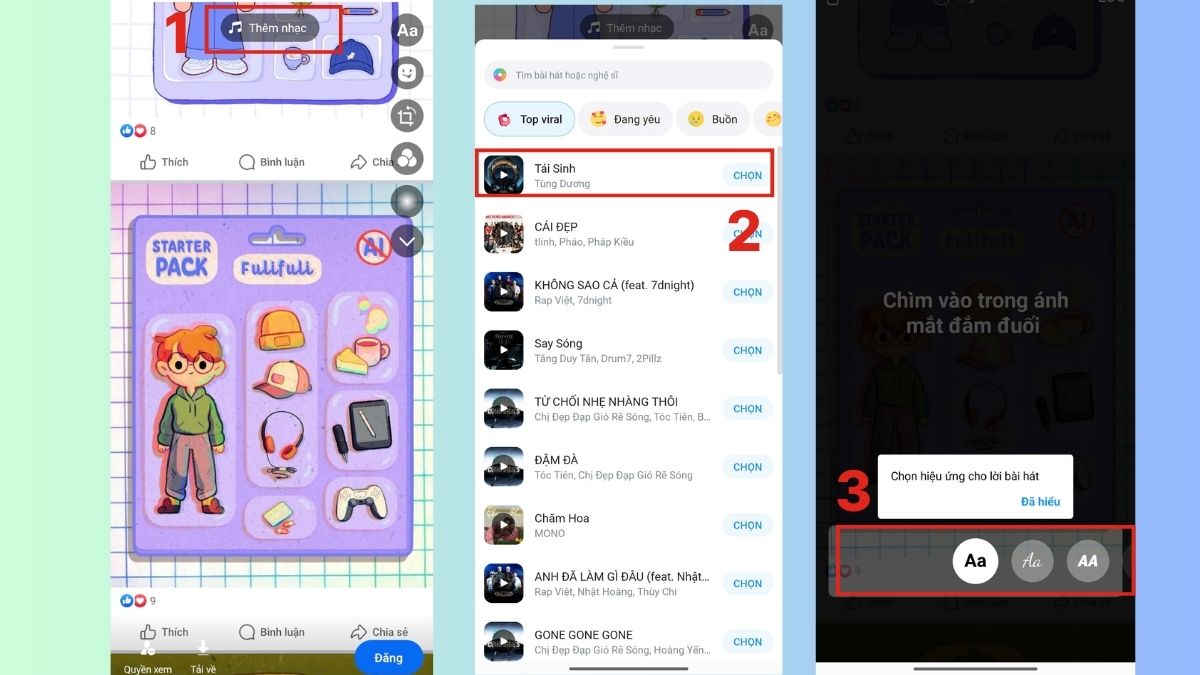
Tại sao đăng khoảnh khắc Zalo không được?
Có thể đăng khoảnh khắc trên Zalo cho 1 người xem không?
Zalo hoàn toàn hỗ trợ điều đó – chỉ cần một vài thao tác nhỏ là bạn đã có thể chia sẻ nội dung chỉ với “người được chọn”. Để thực hiện cách đăng khoảnh khắc Zalo 1 người xem, bạn mở Zalo, truy cập mục "Khoảnh khắc" như thường lệ.
Trước khi bấm đăng, hãy chạm vào mục quyền riêng tư. Chọn mục Một số bạn bè, rồi chỉ đánh dấu đúng 1 người bạn muốn. Sau đó chọn Lưu rồi đăng Khoảnh khắc là được.
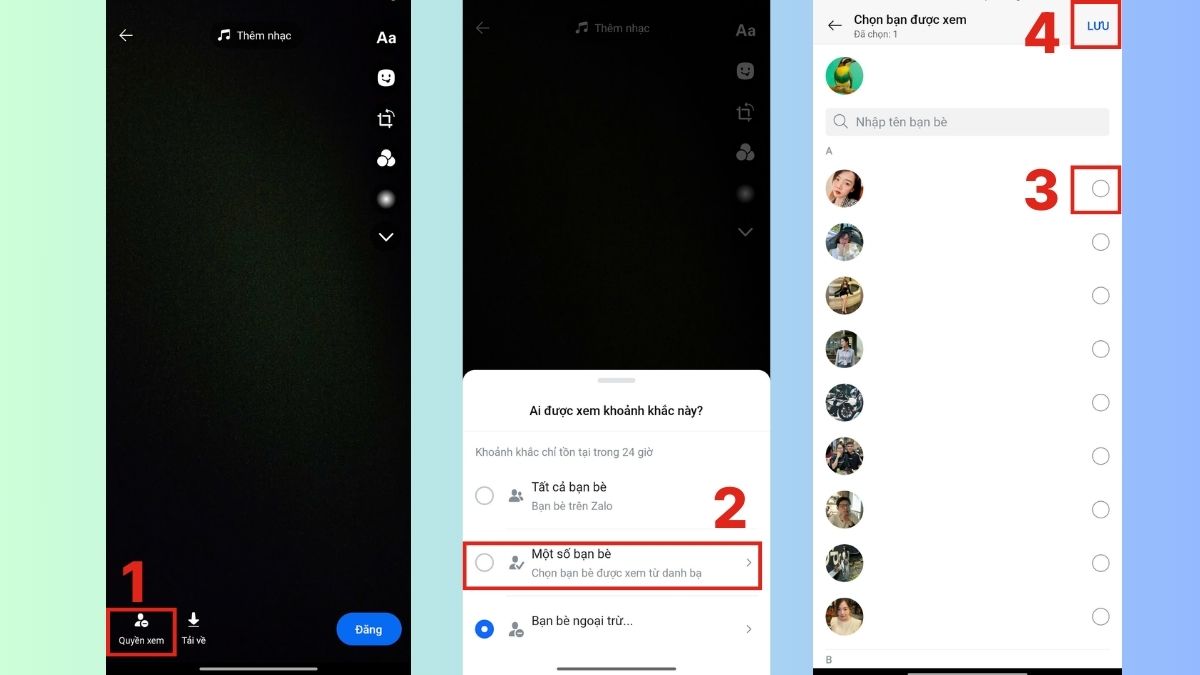
Có thể đăng story Zalo dài hơn 30 giây không?
Cắt video thành nhiều đoạn ngắn: Sử dụng các ứng dụng chỉnh sửa cơ bản như InShot, CapCut bạn có thể chia đoạn video dài thành các phần nhỏ hơn.
Đăng từng đoạn liên tiếp: Sau khi cắt, bạn đăng từng đoạn lên khoảnh khắc theo thứ tự. Người xem sẽ thấy chúng liên tục như một story liền mạch.


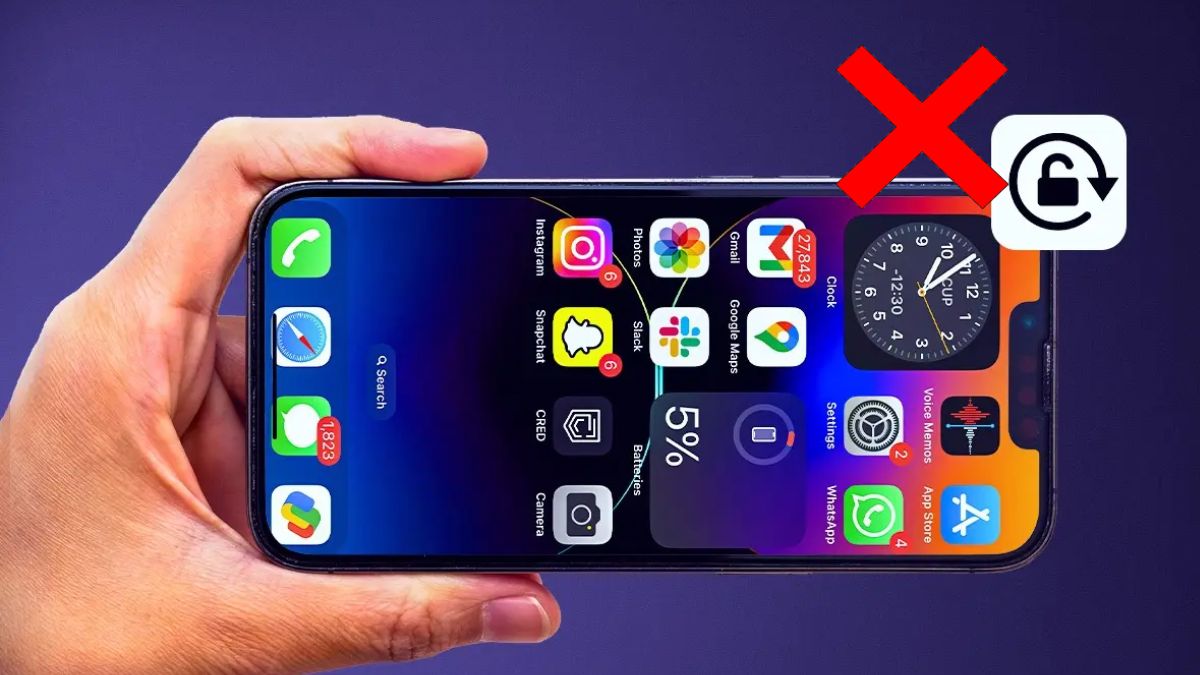
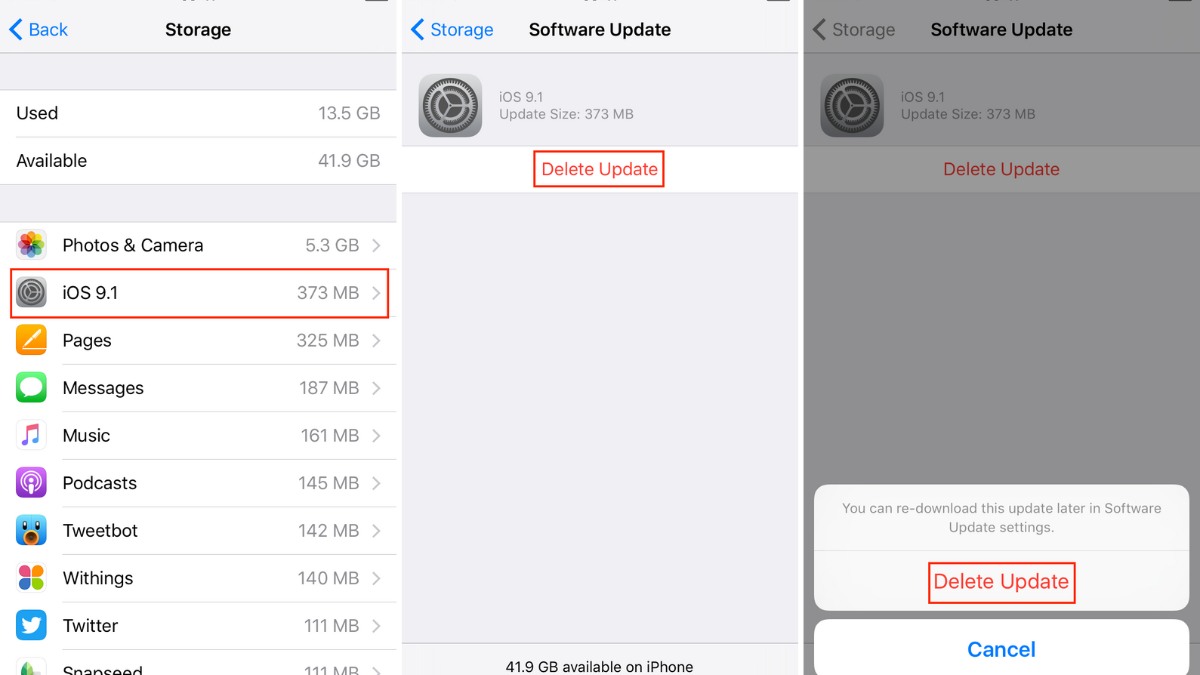
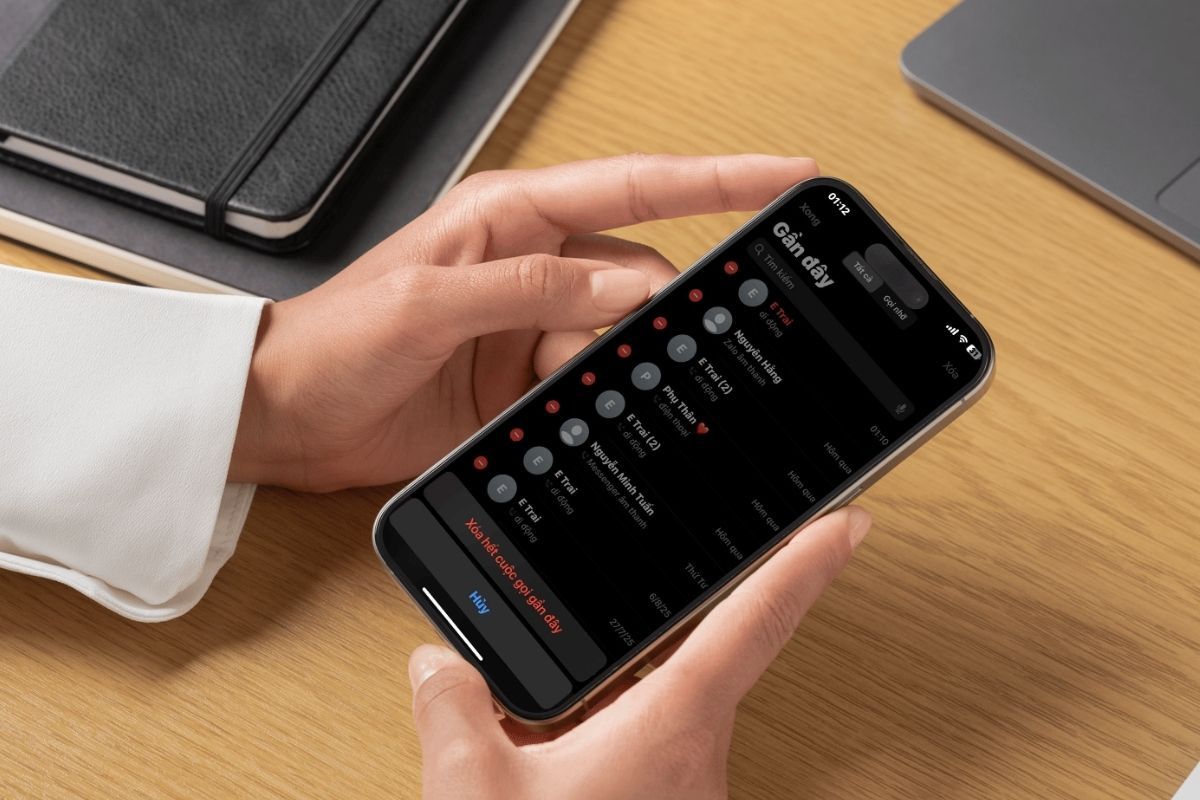

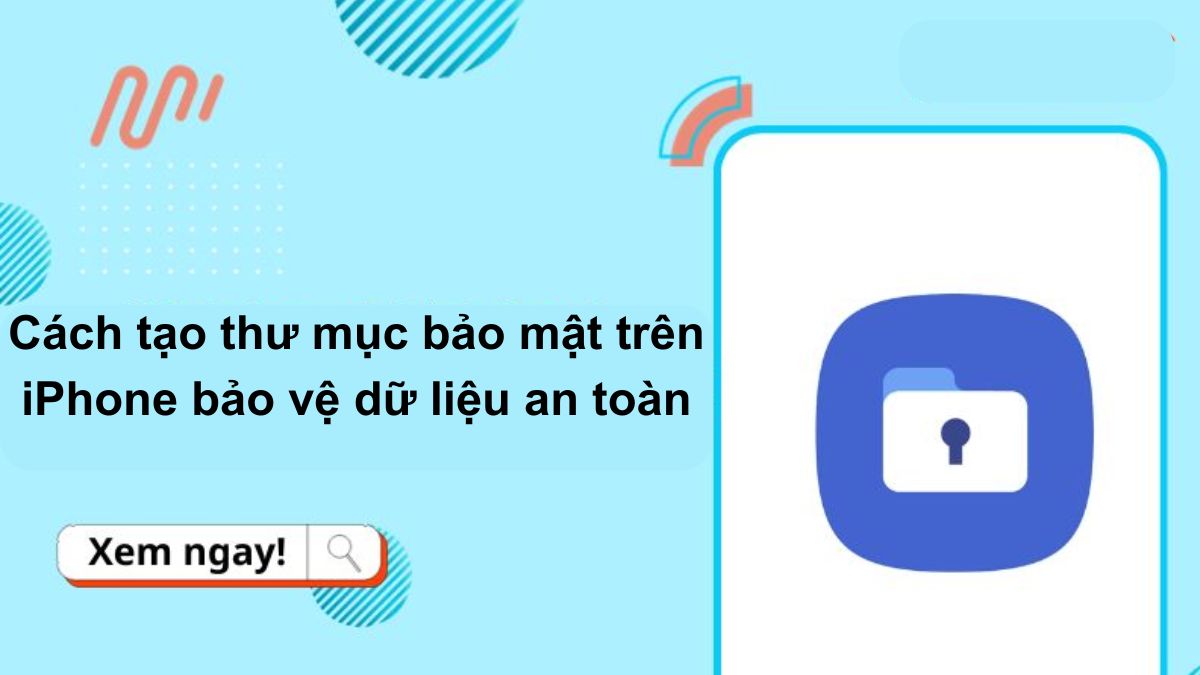

Bình luận (0)